HOME > アプリ > iPadでの「Google Maps」の使い方 >
本ページ内には広告が含まれます

iPadの「Google Maps(グーグルマップ)」アプリで、マップ上に表示される地図のタイプを、「標準地図」から「航空写真」に切り替えることで、航空写真を表示することが可能です。
目次:
![]() 地図を「標準地図」から「航空写真」に切り替える
地図を「標準地図」から「航空写真」に切り替える
![]() 地図を「航空写真」から「標準地図」に切り替える
地図を「航空写真」から「標準地図」に切り替える
「Google Maps」アプリで、マップ表示を「標準地図」から「航空写真」に切り替えます。
1. メニューから「航空写真」をタップする
「Google Maps」の画面左上にある「メニュー」アイコンをタップ、またはアイコンをタッチしながら右にスライドすることで表示されるメニューから、「航空写真」をタップします。

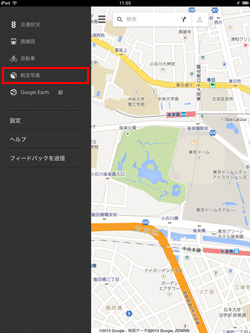
2. マップ表示が「航空写真」に切り替わる
マップ表示が「標準地図」から「航空写真」に切り替わります。
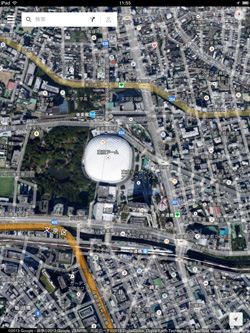
「Google Maps」アプリで、マップ表示を「航空写真」から「標準地図」に切り替えます。
1. メニューから「航空写真」を再度タップする
「Google Maps」の画面左上にある「メニュー」アイコンをタップ、またはアイコンをタッチしながら右にスライドすることでメニューを表示することができます。「航空写真」が選択(ハイライト)されているので、再度「航空写真」をタップします。
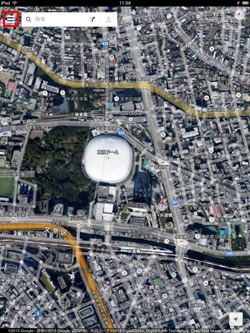
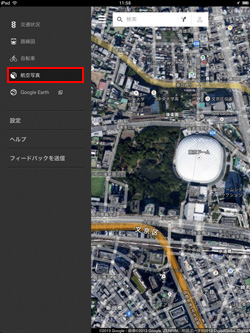
2. マップ表示が「航空写真」に切り替わる
マップ表示が「航空写真」から「標準地図」に切り替わります。

![]() 関連情報
関連情報
【Amazon】人気のiPhoneランキング
更新日時:2024/4/3 10:00
【Kindle 春のマンガフェス】集英社のマンガ2万冊以上が50%ポイント還元
更新日時:2024/4/3 10:00